2017-02-27 10:37:39
Arduino에 코드를 업로드하기 위해서는 대부분의 경우(99%이상) USB케이블로 연결하여 사용합니다.
가장 기본적인 방법이자 제일 무난한 방법이죠.

하지만 USB케이블로 연결하여 사용하는 방법 외에 블루투스통신으로 무선으로 코드를 업로드할 수 있습니다.
그 방법이 그렇게 복잡하지 않기 때문에 쉽게 따라해볼 수 있습니다.
이번 글에서는 무선으로 아두이노코드를 업로드 하는 방법에 대해 알아보겠습니다.
| NO | 부품명 | 수량 | 상세설명 |
| 1 | 오렌지보드 | 1 | UNO 호환보드 |
| 2 | 블루투스 모듈 | 1 | HC-06 |
| 3 | 브레드보드 | 1 | |
| 4 | 점퍼 케이블 | 4 | M/M케이블 |
| 부품명 | 오렌지 보드 | 블루투스 모듈 | 브레드보드 | 점퍼 케이블 |
| 파트 |  |
 |
 |
 |
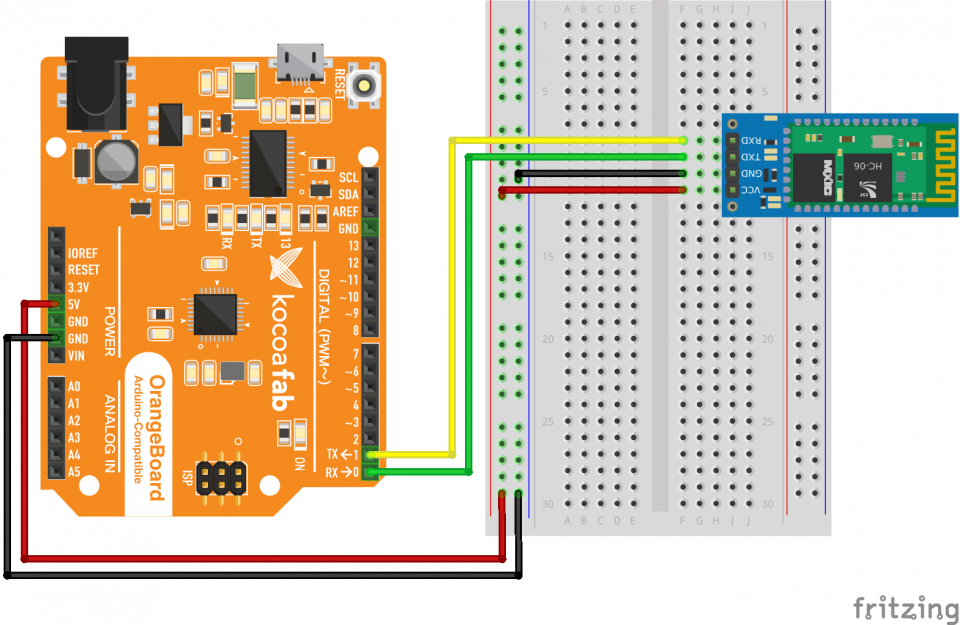
※ ATcommand를 사용할 시에는 Tx핀과 Rx핀을 0번, 1번 핀이 아닌 2, 3번 핀 사용
무선으로 코드 업로드 시에 0번, 1번 핀 사용(위 사진)
ATcommand를 사용하여 BTSerial통신속도 변경하기
#include <SoftwareSerial.h>
SoftwareSerial BTSerial(2, 3); //bluetooth module Tx:Digital 2 Rx:Digital 3
void setup() {
Serial.begin(9600);
BTSerial.begin(9600);
Serial.println("ATcommand"); //ATcommand Start
}
void loop() {
if (BTSerial.available())
Serial.write(BTSerial.read());
if (Serial.available())
BTSerial.write(Serial.read());
}
먼저 무선으로 코드를 업로드 하기 위해서는 HC-06의 통신속도를 9600에서 115200으로 변경해야 합니다.
위의 코드를 업로드 시킨 다음에 ATcommand를 사용하여 통신속도를 115200으로 변경합니다.
※ 통신속도를 115200으로 변경하는 이유는 아두이노에 코드가 올라가는 속도가 115200입니다.
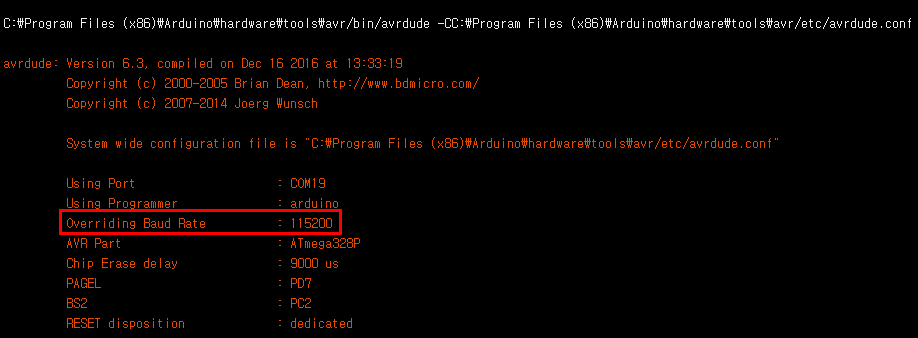
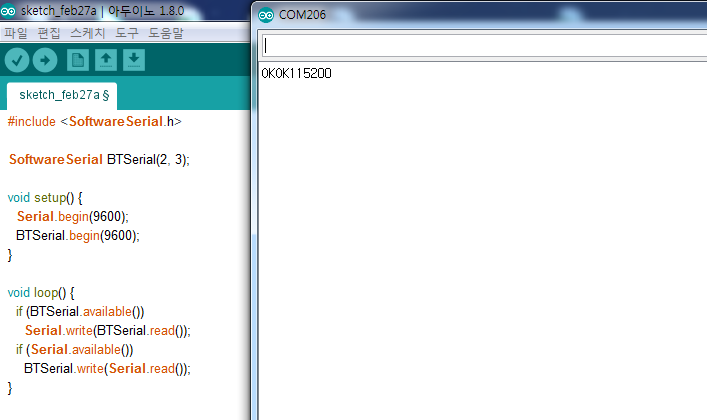
<AT+BAUD8을 통해 HC-06의 통신속도를 115200으로 변경>
AT+BAUD8 //통신 속도를115200으로 변경
1 - 1200, 2 - 2400, 3 - 4800, 4 - 9600
5 - 19200, 6 - 38400, 7 - 57600, 8 - 115200
통신 속도를 변경하였으면 블루투스의 Tx핀과 Rx핀을 각각 아두이노의 0번, 1번 핀에 다시 꽂습니다.
(아두이노의 0번 핀과 1번 핀은 아두이노가 컴퓨터와 UART통신을 할 때 사용하는 핀입니다.)
그 다음 코드를 업로드 시킬 컴퓨터에서 HC-06모듈을 장치추가합니다.
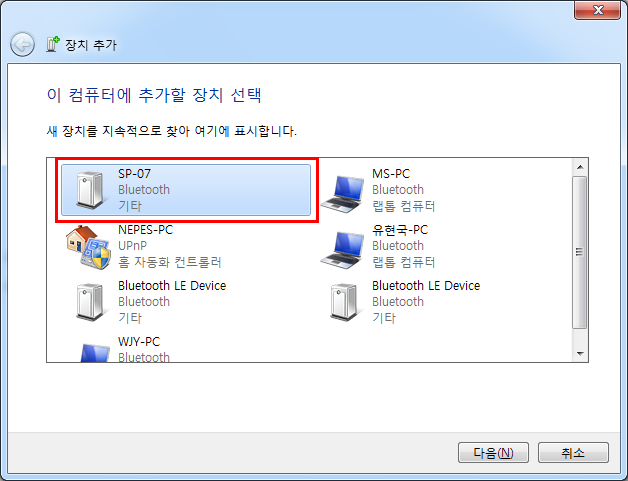
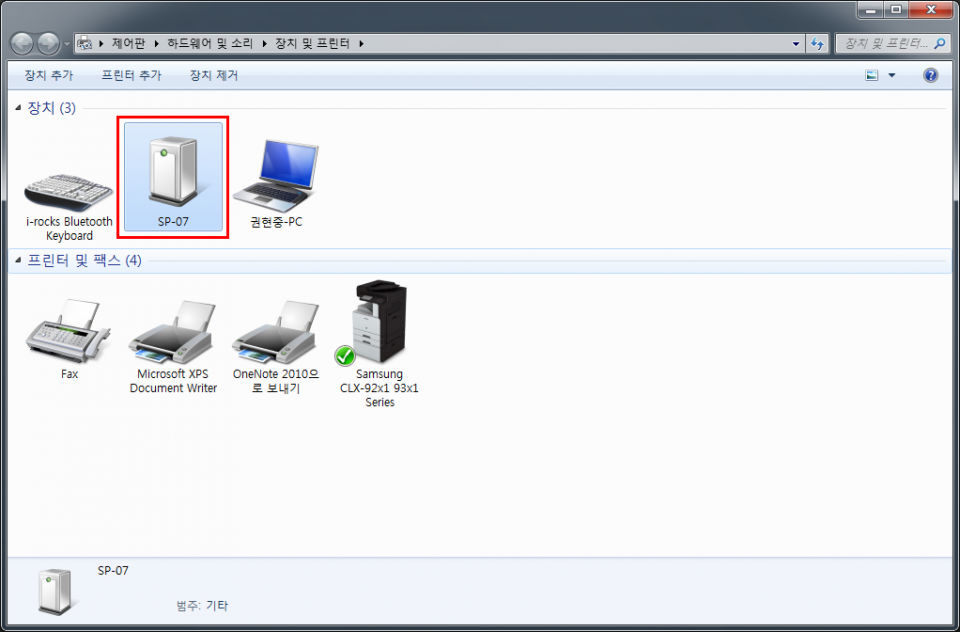
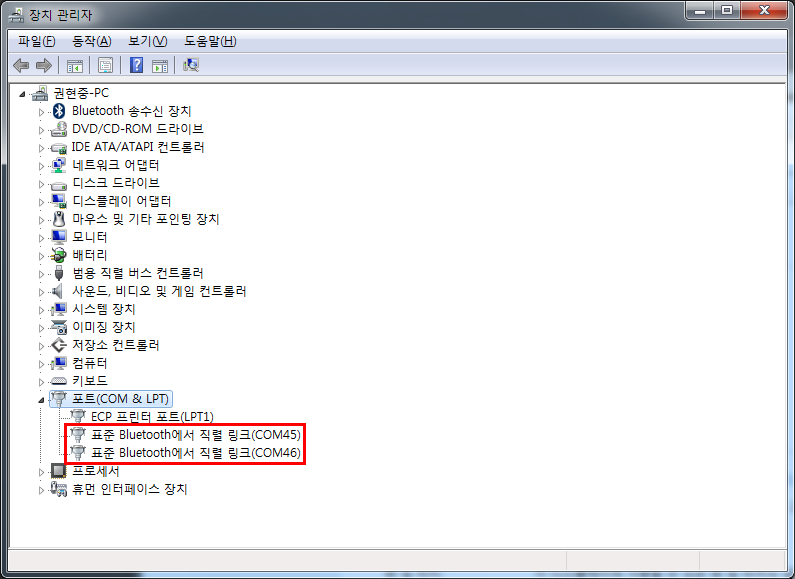
장치추가가 끝나면 일반 소스코드 업로드와 마찬가지로 아두이노IDE에서 포트를 설정하고 코드를 업로드합니다.
단 포트를 체크할때는 bluetooth의 포트 중 Rx포트를 체크합니다.
(포트를 찾는 방법은 둘 중에 번호가 낮은 번호를 체크하면 되는 듯 합니다. 만약 못찾겠다 싶으면 두 포트를 모두 체크해보시면 됩니다.)
위의 영상은 blink코드를 무선으로 업로드한 영상입니다.
보시면 알겠지만 처음 상태에서는 아두이노의 13번 LED는 깜빡거리지 않지만 코드를 업로드하고 나서는 0.1초 간격으로 13번 LED가 깜빡거립니다.
업로드 할 때 주의하실점은 IDE에서 업로딩이 뜨는 순간 아두이노의 리셋버튼을 클릭해주어야 합니다.
리셋버튼을 누르지 않았을 경우 업로드가 되지 않습니다.

kocoafabeditor 
항상 진취적이고, 새로운 것을 추구하는 코코아팹 에디터입니다!
 블루투스모듈, 아두이노, 오렌지보드
블루투스모듈, 아두이노, 오렌지보드